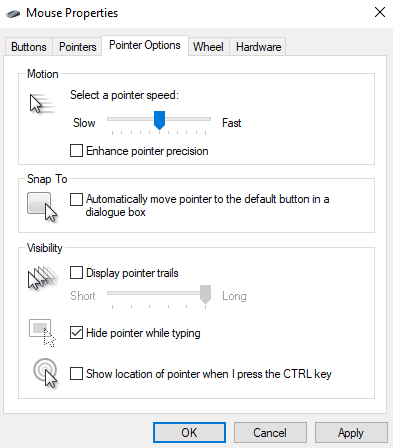Кожен має переваги щодо того, як він хоче, щоб його комп’ютер працював. Деякі речі дійсно важливі, як-от налаштування дальтонізму. Інші параметри набагато менші, наприклад, як повинен з'являтися або рухатися курсор миші.
Одним із незначних параметрів конфігурації миші, доступних у Windows, є слід миші. Мишачий слід залишає короткий слід від значків миші за мишею під час її руху, але лише на кілька часток секунди. Це незначна прикраса і не має практичної мети. Однак деяким людям подобається мишачий слід, а іншим ні.
Щоб налаштувати слід миші, натисніть клавішу Windows, потім введіть «Миша» та натисніть Enter. Це відкриє програму Налаштування на сторінці конфігурації миші. Далі ви хочете натиснути «Додаткові параметри миші» у крайньому правому куті вікна.

При натисканні «Додаткові параметри миші» відкриється нове вікно «Властивості миші». Перейдіть на вкладку «Параметри покажчика», а потім поставте галочку «Відображати сліди вказівника». Як тільки ви поставите або зніміть прапорець, налаштування буде застосовано. Однак, якщо ви закриєте вікно, не натиснувши «Застосувати» або «ОК», зміни негайно повернеться. Отже, як тільки ви відключили слід миші або встановили його на бажану довжину, натисніть «ОК», щоб зберегти налаштування.
Порада: Ви можете налаштувати довжину стежки, лише якщо вона ввімкнена. Для цього скористайтеся повзунком під прапорцем «Відображати сліди вказівника».